GIF动态图片的制作步骤教程 动态网页制作步骤
首先下载安装软件
1.下载:
软件名是“Ulead GIF AnimatorV5.05简体中文免费版”。 直接点击下面地址下载,或打开浏览器,在地址栏里输入下面地址下载
http://www.xp510.com/soft/Graphics/Animation/13965.html
注:如果下载地址失效,请去百度重新选择地址下载。
我补充一点:
下载后解压的如下的:因为是绿色版的软件,所以,只要选择名为“Ulead GIF Animator5.exe”来双击,便可以使用这软件了!
图如下
下面这图,是我简单用效果来做的一张图片,不过本人建议,图片最好不要太大!!
2。安装 :
点下载的软件图标,再点"我同意""下一步""安装""完成".安装完成后您就双击它,软件界面就打开了。
下面就是一些效果的制作方法,大家可以学习学习!!
一.图片运动(移动)的制作
图例:
图片可放大 可缩小,也可以左右 上下移动。动态图片 其实是由一桢一桢的静止画面构成的。下面以图片的左右移动为例,说说它的制作方法,上下移动、放大或缩小、它们的制作方法都相同。
1。打开软件界面,点“文件”——“打开图像”(找到您存的喜欢的图片双击,就导到了软件的编辑了)
2。用鼠标点左边的工具“变形工具”,再点舞台中间的图——再用鼠标把图平行地向左右拉宽。将图向右拖到图的左边边缘(距舞台框左边边缘有一点距离)
3。点下面的“复制桢”图标(这时在下面的予览框里就出现了第二幅图)——点第二幅图,用鼠标把舞台中的图再向左移一点(每帧不要移动过多)。
4。用第3步方法反复复制和移动图片,到满意为止。
5。点下面的播放按钮予览,并调整图片移动的幅度。——最后点“文件”——“另存为”(格式为GIF).
说明:
1。图如运动过快,无法调整,可用右键点预览框的图再点“属性”,用设定“延迟”桢数来调整。
2。图片不宜过大,可在“编缉”里的“调整图像大小”里设定。桢数也不宜过多。图片过大和桢数过多会导至形成的动画图过大。
二. 运动(淡进淡出转场效果)的制作 图例:
几张图片连在一起播放,需要有转场的效果,不然会呆板。这里,以淡进淡出转场效果制做图片为例,探讨一下图片的连续运动。
1。打开软件界面,点“文件”——“打开图像”(找到您存的喜欢的图片双击,就导到了软件的编辑框里了)。
2。在下面的图标里点“添加桢”图标——再点“文件”——再点“添加图像”(找到您存的喜欢的图片双击,就导到了软件的编辑框里了)。
3。重复第2步,再导入几张图片。把要用的图片导完(但不能很多)。
4。点下面的予览框里的第一幅图——再点下面的“之间(Tween)”图标——设“开始桢”为“1”,“结束桢”为“2”,“插入”为“4”,“延迟”为“30”。
5。重复第4步做法,把导入的图片做完(如:做第二幅图时,就不是设“开始桢”为“1”,“结束桢”为“2”了,而是“开始桢”为“6”,“结束桢”为“7”了)。
6。点下面的播放按钮予览——最后点“文件”——“另存为”(格式为GIF)。
说明:
1。图片不宜过大,可在“编缉”里的“调整图像大小”里设定。桢数也不宜过多。图片过大和桢数过多会导至形成的动画图过大。
2。在“之间(Tween)”里设置“插入”时,数小了转场不好,大了要造成最后做出的图过大。
3。在制做时一定要把“开始桢”和“结束桢”数字输正确。
三.文字运动(跳动)的制作
图例:
图例:
图片上的文字跳动,可增加图片动感效果。下面介绍两种方法:
【一】:移动文字进行跳动:
1。打开软件界面,点“文件”——“打开图像”(找到您存的喜欢的图片双击,就导到了软件的编辑框了)。
2。点左边的“T”(文字工具)图标——在舞台恰当位置点一下,在跳出的框里设好颜色,字题,大小等,再打上字——点“确定”——用鼠标点跳到图片上的字——进行移动(可进行上下左右移动)。
3。点下面的“复制桢”图标(这时在下面的予览框里就出现了第二幅图)——点第二幅图——在右面把文字前的“眼睛”点开——再在舞台上移动文字位置。按这方法做几次。
4。进行予览,并调整文字位置——最后点“文件”——“另存为”(格式为GIF)。
说明:
同一字要几种色和大小,需另设色和字体,大小。
【二】:用“添加Banner文字”制做滚动字。
在软件界面的下面有一个图标,叫“添加Banner文字”。可用来制做滚动字。
1。点“添加Banner文字”图标,在跳出的文本框里调好字的大小,字体,颜色后打字。
2。调整好框里图片上的文字位置——点“效果”进行“输入镜头”和“退出镜头”设置,并设置帧数以及“帧空制”中的“延迟时间”“关键帧延时”等。
3。点“开始予览”。不满意是点“停止予览”,分别在“文字”“效果”“帧空制”“霓虹”等项中调整。满意后,点“确定”——“创建为独立对像”。
4。点下面的播放按钮予览,并调整图片移动的幅度。——最后点“文件”——“另存为”——"GIF格式" 。
四. 图片和文字色彩变换的制作
图片和文字是可进行色彩变换的,变换后能增加视觉动态美感。
(一).图片色彩变换的制作
图例:
原图制作以后的图
1。打开软件界面,点“文件”——“打开图像”(找到您存的喜欢的图片双击,就导到了软件的编辑框里了)。
2。点上面的“视频F/X”——点“Darkroom”——再点“HUESaturation”(设帧数为10,白色背景)——点“确定”——再设“Hue”为-180,“Saturation”为-10——点“OK”。
3。点下面的播放按钮予览,并调整图片移动的幅度。——最后点“文件”——“另存为”(格式为GIF)”。
(二).文字色彩变换的制作
例图
1。点“文件”——“新建”(设好里面各项)——“确定”。
2。点左边的“T”(文字工具)——用鼠标点舞台后跳出一个文字输出框,在里面输上文字——点颜色框——再点“双色渐变”(选好两个颜色)——点“确定”。
3。点上面的“视频F/X”——点“Darkroom”——再点“HUESaturation”(设帧数为10,白色背景)——点“确定”——再设“Hue”为-180,“Saturation”为-10——点“OK”。
4。点下面的播放按钮予览,并调整图片移动的幅度。——最后点“文件”——“另存为”(格式为GIF)”。
五.文字换行渐现的制作
图例
图片上的几行文字,要一行一行地渐现。制作如下:
1。打开软件界面,点“文件”——“打开图像”(找到您存的喜欢的图片双击,就导到了软件的编辑框里了)。
2。点下面予览框里的图——再点“添加Banner文字”图标,在跳出的文本框里调好字的大小,字体,颜色,“垂直”后打字。
3。调整好框里图片上的文字位置——点“效果”——“输入镜头”为“淡出”,“退出镜头”为“静止”并设置帧数以及“帧空制”中的“延迟时间”“关键帧延时”等。
4。重复做第2步第3步,即:点下面予览框里的最后一幅图——再点“添加Banner文字”图标,在跳出的文本框里调好字的大小,字体,颜色,“垂直”后打字。调整好框里图片上的文字位置——点“效果”——“输入镜头”为“淡出”,“退出镜头”为“静止”并设置帧数以及“帧空制”中的“延迟时间”“关键帧延时”等。
5。点下面的播放按钮予览,并调整图片移动的幅度。——最后点“文件”——“另存为”(格式为GIF)”。
六.图片缩放变换的制作
图片由小画面变换成大画面,是动画制作中常用的手法,
变换后能增加视觉动态美感。
图例
1。打开软件界面,点“文件”——“打开图像”(找到您存的喜欢的图片双击,就导到了软件的编辑框里了)。
2。点上面的“视频F/X”——点“2DMapping”——再点“Cropping”(设“应用这个效 果10帧”,背景“白色”)——设“Width”为30,“Height”为30,同时设好颜色——点OK。
3。进行予览——最后点“文件”——“另存为”(格式为GIF)。
说明:
“视频F/X”里效果很多,可按上述办法做其它效果。
图例:
七. 图片的滤镜效果的制作
图例:
1。打开软件界面,点“文件”——“打开图像”(找到您存的喜欢的图片双击,就导到了软件的编辑框里了)。
2。点“视频效果”——点“底片”(设“帧数”为“10”设“延迟时间”为20——点“确定”
3。点下面的播放按钮予览——最后点“文件”——“另存为”(格式为GIF)”。
说明:
“视频效果”里的滤镜效果很多,可按上面的做法选做。
八. 人的眼睛眨动制作
图例:
1。打开软件界面,点“文件”——“打开图像”(找到您存的有人的图片双击,就导到了软件的编辑框里了)。
2。点下面的“复制桢”图标(这时在下面的予览框里就出现了第二幅图)。
3。在下面的图标里点“添加桢”图标——再点“文件”——再点“添加图像”(找到您存的第1步里的图片双击,就导到了软件的编辑框里了)。——点这图——点“颜色拾取工具”——点眼睛的眼皮色进行拾取——点“画笔工具”涂抹眼睁开地方(要注意眼睛肌肉动的地方和过渡色的拾取和涂抹)。
4。点下面的播放按钮予览,并调整色的拾取和涂抹。——最后点“文件”——“另存为”(格式为GIF)”。
九.下雨效果的制作
图例:
1。打开软件界面,点“文件”——“打开图像”(找到您存的喜欢的图片双击,就导到了软件的编辑框里了)。
2。在下面的图标里点“添加桢”图标——再点“文件”——再点“添加图像”(找到您存的喜欢的图片双击,就导到了软件的编辑框里了)——选择左边的“画笔工具”(设大1,透明12,柔化边缘0,直线,并在“允许在透明区涂抹”前的方框里打上“√”;设颜色为白色或灰色)——在舞台的图上划长短不同的直线。
3。按第2步做法再做一两张图。
4。删去第一步的图后—— 点下面的播放按钮予览——最后点“文件”——“另存为”(格式为GIF)”。十.图片大头贴的制作
图例:
1。打开软件界面,点“文件”——“打开图像”(找到您存的喜欢的图片双击,就导到了软件的编辑框里了)。
2。点上面的图标“添加图像”((找到您存的喜欢的透明GIF图片双击,就和第一步的图重合了)——调整导入的透明GIF图片的每一帧到您所需位置。
3。点下面的播放按钮予览——最后点“文件”——“另存为”(格式为GIF)”。
美景美图
精品美文
音乐空间
音画图文
职场技巧
感悟哲理
星座运情
生活智慧
史海钩沉
健康智慧
书画古玩
网页特效
电脑技巧
在线书架
精美相册
您已阅览 分 秒感谢您的光临
更多阅读
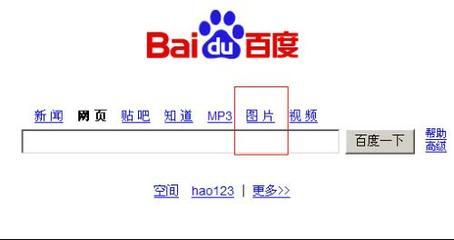
怎么在百度上上传图片,百度上传图片的方法 怎么在百度上传图片
怎么在百度上上传图片,百度上传图片的方法——简介现在在网络用户如果出现什么问题,都喜欢用百度在百度上查找参考答案,小编也是这样做的。可是能不能在百度上查找自己的图片呢?那么就需要在百度上上传图片。小编就教教大家怎么在百度上
动态图片怎么制作 gif动态图片怎么制作
动态图片怎么制作——简介通常动态图片的格式为GIF,其实可以通过使用许多方法来制作动态图片,今天小编就给大家介绍一种快速制作动态图片的方法,只需要简单几个步骤即可制作动态图片。动态图片怎么制作——方法/步骤动态图片怎么制作
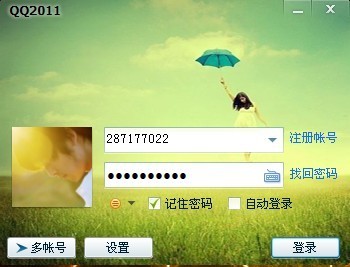
透明皮肤教程--更换qq登录界面的皮图片的方法 怎么让qq界面透明
透明皮肤教程--更换qq登录界面的皮图片的方法——简介想不想自己动手更换一下qq的登录界面皮肤呢,跟着本教程,将qq登录界面的图片更换成你喜欢的图片,打造自己的专属登录界面。透明皮肤教程--更换qq登录界面的皮图片的方法——工具/原

女生怎样化妆好看-超详细的化妆步骤教程(图片) 怎么做ppt详细步骤
女生怎样化妆好看-超详细的化妆步骤教程(图片)——简介很多MM都会问我一个问题,化平常妆和化淡妆的步骤有什么不一样吗?或者问化淡妆需要特别的工具辅助吗?其实化淡妆的技巧很简单,几乎不懂得怎样化妆的女孩子看了下面演示的化淡妆步骤,

双绞线的制作方法图文教程 双绞线的制作方法
制作RJ-45网线插头是组建局域网的基础技能,制作方法并不复杂。究其实质就是把双绞线的4对8芯网线按一定的规则制作到RJ-45插头中。所需材料为双绞线和RJ-45插头,使用的工具为一把专用的网线钳 。以制作最常用的遵循T568B标准的直通线
 爱华网
爱华网